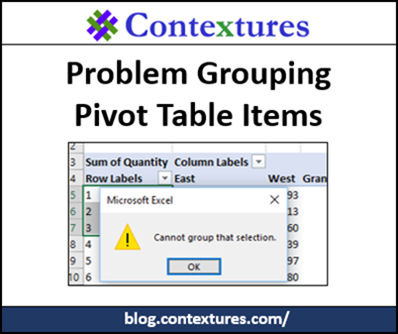Si vous essayez de regrouper les éléments du tableau croisé dynamique dans Excel, vous pouvez obtenir un message d’erreur indiquant: « Impossible de regrouper cette sélection. »Pour les anciennes versions D’Excel, si vous avez eu un problème pour regrouper les éléments du tableau croisé dynamique, cela a généralement été causé par des cellules vides ou du texte dans les champs Nombre/date. Pour Excel 2013 et versions ultérieures, une autre chose peut vous empêcher de regrouper: le modèle de données Excel.
impossible de regrouper cette sélection
Voici une capture d’écran de la « Impossible de regrouper cette sélection. »message d’erreur qui s’affiche., Le message ne vous donne aucun indice sur les raisons pour lesquelles vous ne pouvez pas regrouper les éléments. C’est à vous de faire le travail de détective.
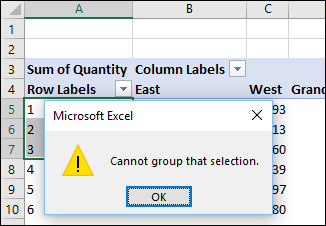
Modèle de Données
Nous allons examiner les raisons traditionnelles pour ce problème de groupement dans la section suivante. Mais d’abord, voici le nouveau problème, qui pourrait vous affecter, si vous utilisez Excel 2013 ou une version ultérieure.
- lorsque vous créez un tableau croisé dynamique, il y a une case à cocher pour « ajouter ces données au modèle de données ».
- Si vous cochez cette case, vous ne pourrez regrouper aucun élément dans le tableau croisé dynamique.,
lorsque les données source sont ajoutées au modèle de données, vous vous retrouvez avec un pivot D’alimentation basé sur OLAP, au lieu d’un tableau croisé dynamique traditionnel, et la fonctionnalité de regroupement n’est pas disponible.
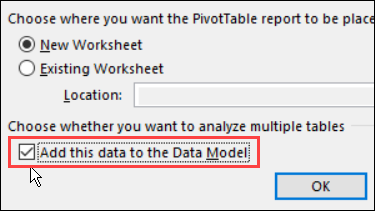
est-il basé sur OLAP?
un moyen rapide de savoir si votre tableau croisé dynamique est basé sur OLAP est de vérifier le ruban:
sélectionnez une cellule dans le tableau croisé dynamique
- sur le ruban Excel, cliquez sur L’onglet Analyser (sous Outils de tableau croisé dynamique)
- dans la section calculs, recherchez la commande outils OLAP.,
- Si c’est grisé, votre tableau croisé dynamique est le type traditionnel
- Si la commande est active, votre tableau croisé dynamique est OLAP
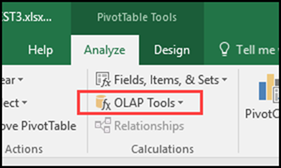
Et si vous vérifiez les Champs, les Éléments, & Ensembles de liste déroulante, certaines fonctionnalités ne sont estompées, pour OLAP basé sur les tableaux croisés dynamiques. Par exemple, vous ne pouvez pas créer de champ calculé ou d’élément calculé.,
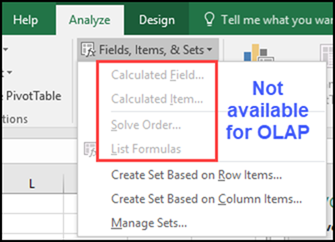
Correction du problème de regroupement
je n’ai trouvé aucun moyen de changer le cache de pivot d’une source basée sur OLAP (modèle de données), à une source de données qui n’est pas dans le modèle de données. Donc, si vous avez besoin d’un regroupement, créez un nouveau tableau croisé dynamique à partir des données source et ne cochez pas la case pour ajouter les données au modèle de données.
REMARQUE: Vous pouvez également conserver le tableau croisé dynamique basé sur OLAP et avoir deux tableaux croisés dynamiques basés sur les mêmes données, en utilisant différents caches pivot.,
cellules vides ou texte
Si votre tableau croisé dynamique est de type traditionnel (pas dans le modèle de données), les problèmes de regroupement sont généralement causés par des données non valides dans le champ que vous essayez de regrouper.
Si vous essayez de regrouper des dates ou des numéros, le problème de regroupement se produit généralement lorsque le champ contient des enregistrements avec l’un de ces éléments:
- Une cellule vide dans un champ date/numéro, ou
- Une entrée de texte dans un champ date / numéro.
Pour résoudre le problème
- Pour les cellules vides, remplissez la date/numéro (utiliser un mannequin date/numéro si nécessaire).,
- s’il y a du texte dans le champ date / numéro, supprimez-le.
- Si les nombres sont reconnus comme du texte, utilisez l’une des techniques pour changer le texte en nombres réels.
actualisez ensuite le tableau croisé dynamique et réessayez de regrouper les éléments.
regroupement précédent
Si vous n’avez pas de cellules vides ou de texte dans la colonne date, il se peut qu’il reste un champ groupé à partir d’une date précédente où vous avez regroupé les données.
- Vérifiez la liste des champs, pour voir s’il existe une deuxième copie du champ date, par exemple Date2.
- s’il y en a, ajoutez-le à la zone de ligne et dissociez-le.,
- ensuite, vous devriez pouvoir regrouper à nouveau le champ de date.
vidéos: regroupement de tableaux croisés dynamiques
En savoir plus sur le regroupement de tableaux croisés dynamiques et obtenir un classeur avec un exemple de fichier que vous pouvez utiliser pour les tests. Accédez à la page Comment regrouper les données du tableau croisé dynamique sur mon site Web Contextures.
Cette courte vidéo montre les bases du regroupement de tableaux croisés dynamiques
Cette vidéo montre comment regrouper des éléments de texte dans un tableau croisé dynamique.,
Plus de Tableau croisé dynamique des Liens
Effacer les Anciens Éléments dans le Tableau croisé dynamique
Champ Calculé – Comte
Éléments Calculés
Résumé des Fonctions